Zahvaljujući širokom spektru gejming funkcija i udobnosti koje igrači dobijaju, Xbox je stekao ogromnu popularnost u tehnološkoj i industriji video igara. Iako dodatne funkcionalnosti doprinose superiornosti uređaja, određene greške mogu da ometaju njegovu osnovnu funkcionalnost. Jedna od najčešćih grešaka koje korisnici prijavljuju je greška 0x87af000d, koja se javlja prilikom pokušaja instalacije ili deinstalacije. Kao što sam kod greške sugeriše, problem se obično pojavljuje kada se pokušava instalirati ili deinstalirati određena aplikacija ili igra. Ovaj Xbox kod greške 0x87af000d prekida osnovne procese uređaja. Međutim, ova greška se ne odnosi isključivo na proces instalacije. U nastavku su opisane metode koje možete pratiti kako biste popravili ovaj kod greške na Windows računaru i Xbox konzoli.
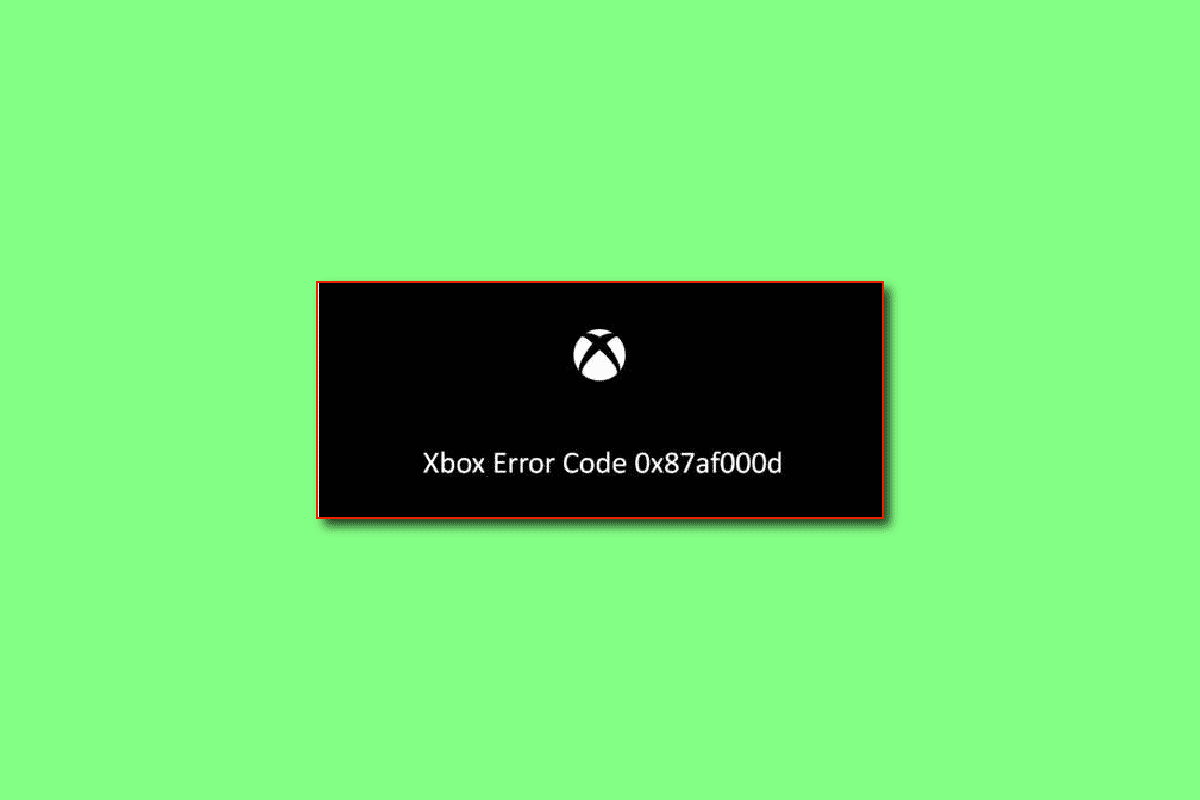
Kako rešiti Xbox grešku 0x87af000d
U ovom odeljku navedeni su glavni uzroci pojave ove greške na uređaju. Ako se suočavate sa ovim kodom greške, proverite da li je neki od navedenih uzroka odgovoran za pojavu problema.
-
Deinstalacija ili ponovna instalacija igara – Ovaj kod greške se obično javlja kada pokušavate da deinstalirate ili ponovo instalirate bilo koju igru na Xbox konzoli.
-
Loša internet konekcija – U većini slučajeva, ovaj kod greške se pojavljuje ukoliko postoje problemi sa internet konekcijom na vašem Wi-Fi ruteru.
-
Određeni kvarovi na Xbox konzoli – Ako postoje određeni problemi na Xbox konzoli, kao što su softverski problemi ili manje greške, može se pojaviti ovaj kod greške.
-
Pogrešna konfiguracija Xbox konzole – Ako su podešavanja na Xbox konzoli izmenjena ili pogrešno konfigurisana, može doći do ove greške.
-
Problem sa Xbox serverima – Ukoliko postoji problem sa Xbox serverima ili mrežnom vezom, može se pojaviti ovaj kod greške.
Metod 1: Osnovne metode za rešavanje problema
Ukoliko je Xbox greška 0x87af000d uzrokovana manjim kvarovima ili greškama na uređaju ili internet vezi, možete isprobati metode za rešavanje problema navedene u ovom odeljku.
1A. Proverite status Xbox Live servera
Ako postoji problem sa Xbox serverima, možete se suočiti sa ovim Xbox kodom greške 0x87af000d. U tom slučaju, možete samo sačekati da server ponovo bude funkcionalan. Otvorite zvaničnu web stranicu za proveru statusa Xbox Live servera koristeći link koji je ovde dat, u vašem veb pregledaču.
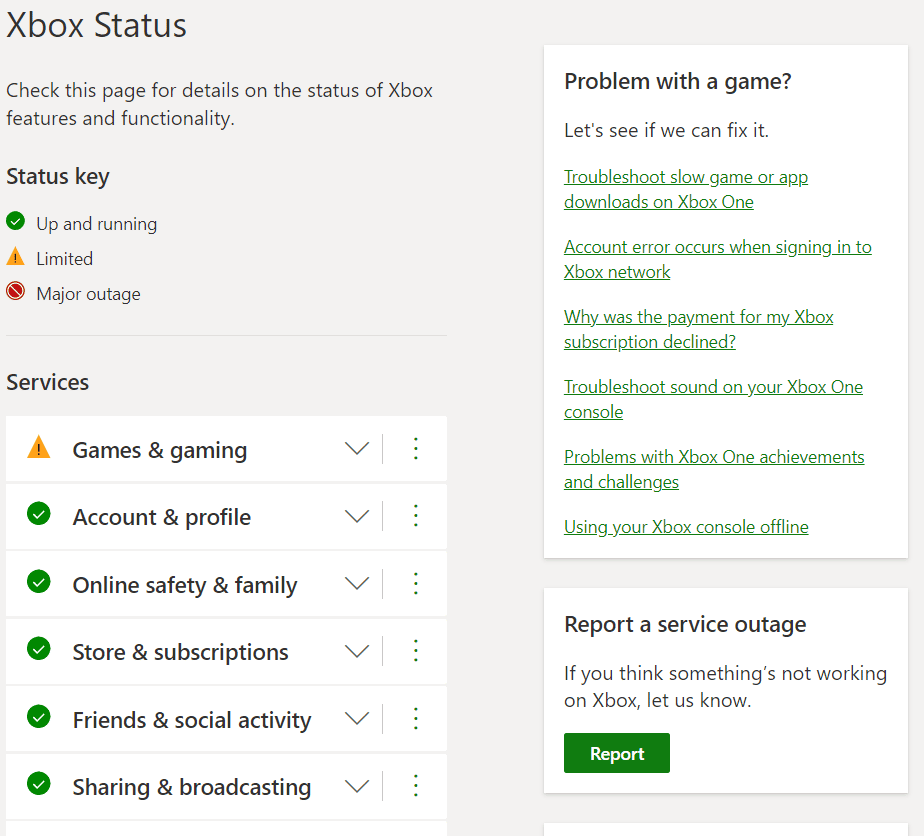
1B. Ponovo pokrenite Xbox konzolu
Uglavnom, kodovi grešaka koji se pojavljuju na Xbox kontroleru mogu se rešiti ponovnim pokretanjem konzole.
1. Pritisnite dugme Xbox na kontroleru nekoliko sekundi kako biste otvorili Power Center.
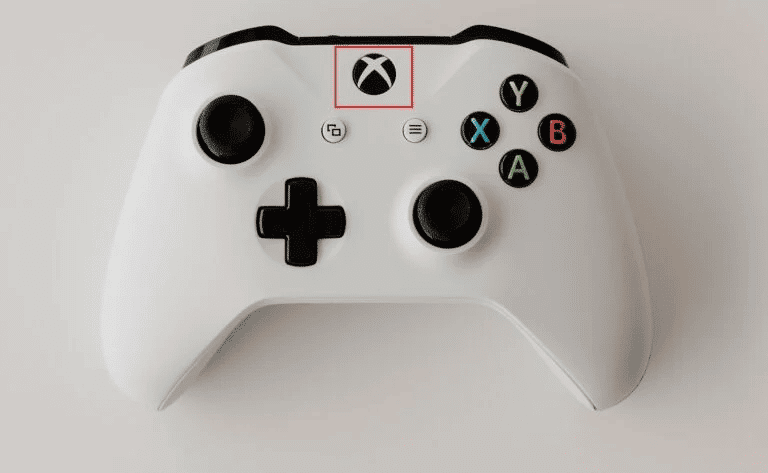
2. Sada odaberite opciju Restart console, kao što je prikazano na slici ispod.
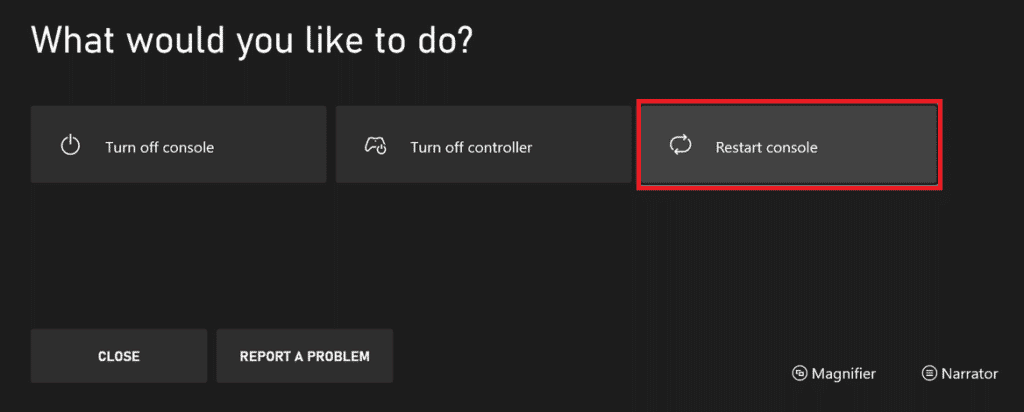
3. Na kraju, izaberite opciju Restart da biste potvrdili i nastavili sa procesom.
1C. Ponovo se prijavite na Xbox nalog
Ponekad greška može biti uzrokovana prijavom na nalog na vašoj konzoli. Možete pokušati da se odjavite sa naloga na konzoli da biste rešili problem.
1. Idite na Xbox profil i sistem.
2. Na kartici Opšte, izaberite opciju Odjava kako biste se odjavili sa naloga.
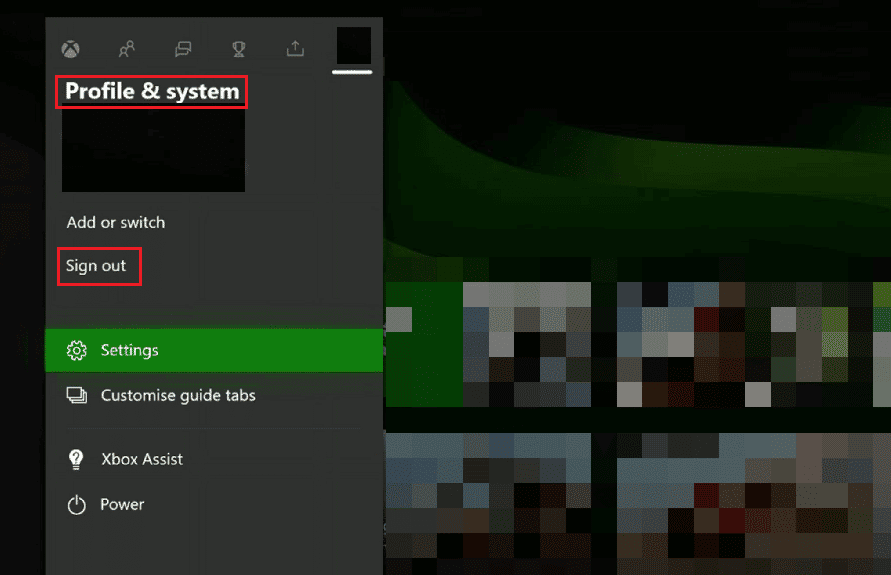
3. Sada, kada ste se odjavili sa svog naloga, idite na Sign in! meni na Xbox konzoli.
4. Unesite svoje akreditive za prijavu da biste se prijavili.
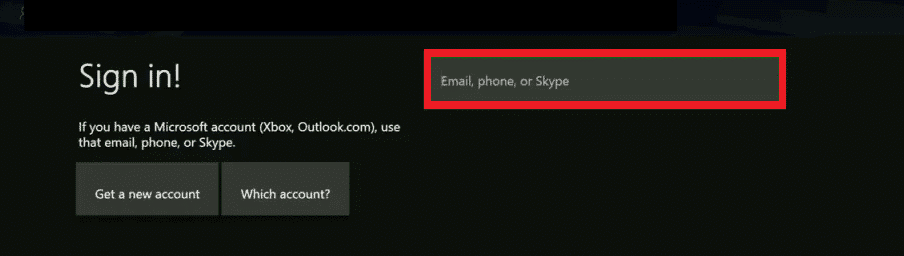
5. Nakon što se ponovo prijavite, ponovo pokrenite igru.
1D. Promenite režim napajanja
Ako greška nije otklonjena, možete pokušati da promenite režim napajanja na Instant-On da biste ispravili grešku.
1. Pritisnite dugme Xbox na kontroleru i izaberite opciju Podešavanja.
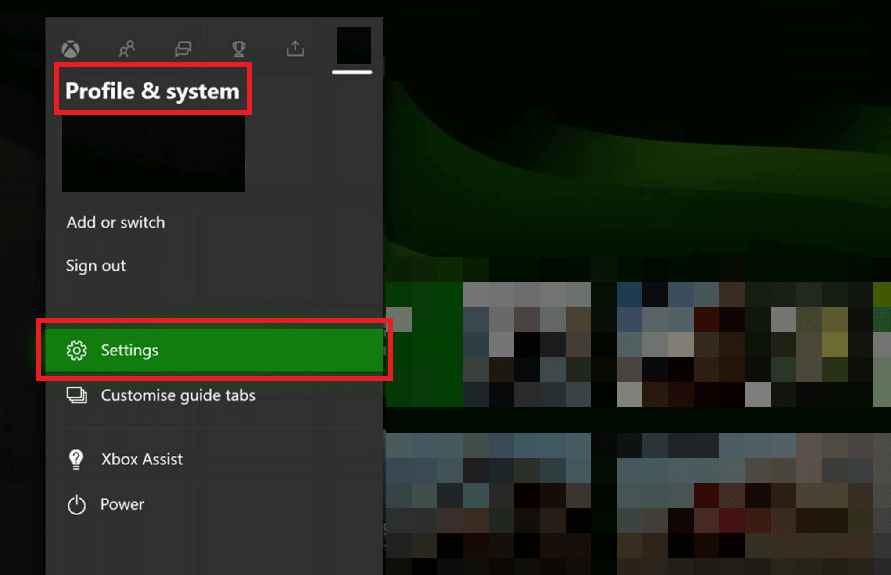
2. Na kartici General, izaberite karticu Power & Startup.
3. Izaberite opciju Power Mode i podesite je na opciju Instant-On.

4. Na kraju, ponovo pokrenite svoju Xbox konzolu prateći prethodno navedene korake.
1E. Prebacite mrežu na režim van mreže
Još jedan od uobičajenih razloga za pojavu ovog koda greške je problem sa mrežom na Xbox konzoli. Možete prebaciti mrežnu vezu u režim van mreže da biste ispravili grešku.
1. Otvorite Xbox podešavanja.
2. Na kartici Opšte, izaberite opciju Mrežna podešavanja.
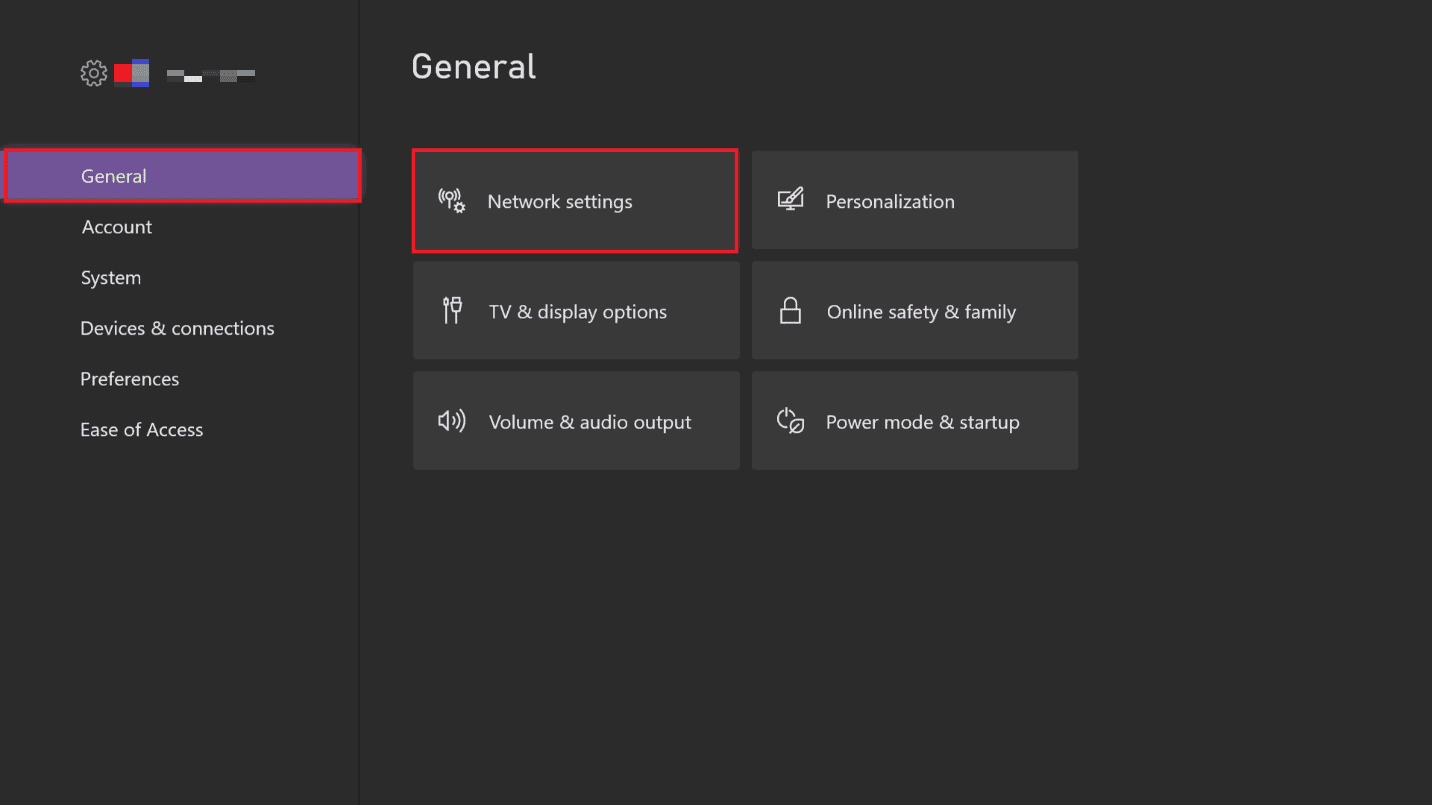
3. Izaberite opciju Idi van mreže kako biste prešli na mrežnu opciju.
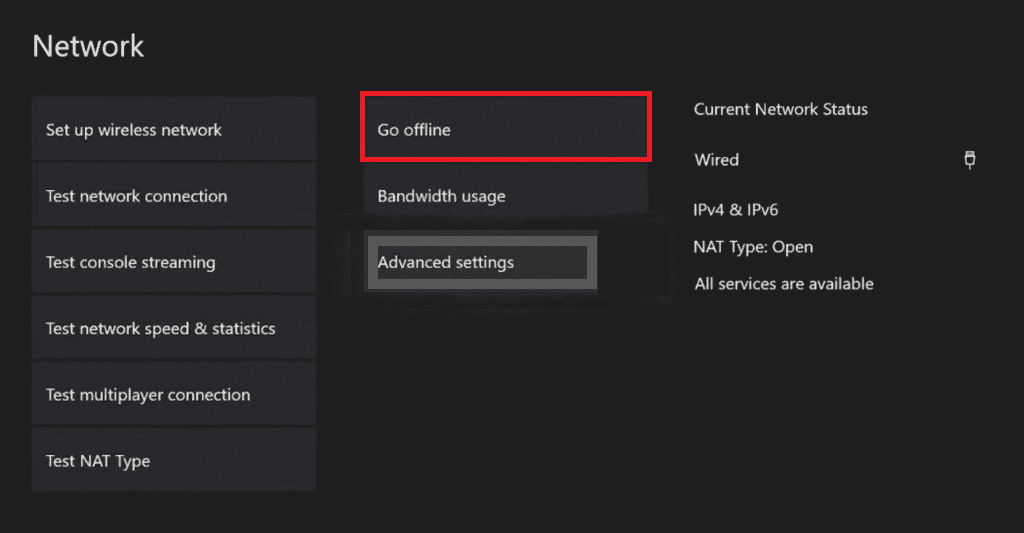
Metod 2: Power Cycle Xbox konzole
Problem sa Xbox pozivnicama koje ne funkcionišu takođe se može rešiti isključivanjem i ponovnim uključivanjem vaše Xbox konzole. Koraci navedeni u nastavku će vam pomoći u tome:
1. Držite dugme Xbox na konzoli 10 sekundi.
2. Isključite kablove i ponovo ih uključite u svoju Xbox konzolu.
3. Uključite Xbox konzolu pritiskom na dugme Xbox.
 Fotografija Louis Philippe Poitras na Unsplash-u
Fotografija Louis Philippe Poitras na Unsplash-u
Kada se koraci izvrše, pojaviće se zeleni ekran koji ukazuje na uspešan power cycle.
Napomena: Ukoliko se zeleni ekran ne pojavi, ponovite gore navedene korake.
Metod 3: Test NAT tipa
NAT ili prevođenje mrežnih adresa je sistem koji povezuje više lokalnih mreža kako bi iskustvo igranja bilo stvarnije. Ako su podešavanja NAT-a pogrešno konfigurisana, možda ćete morati da rešite problem sa podešavanjima kako biste popravili Xbox kod greške 0x87af000d.
1. Idite na podešavanja Xbox mreže.
2. Na stranici Trenutni status mreže, izaberite opciju Test NAT Type u odeljku Rešavanje problema.
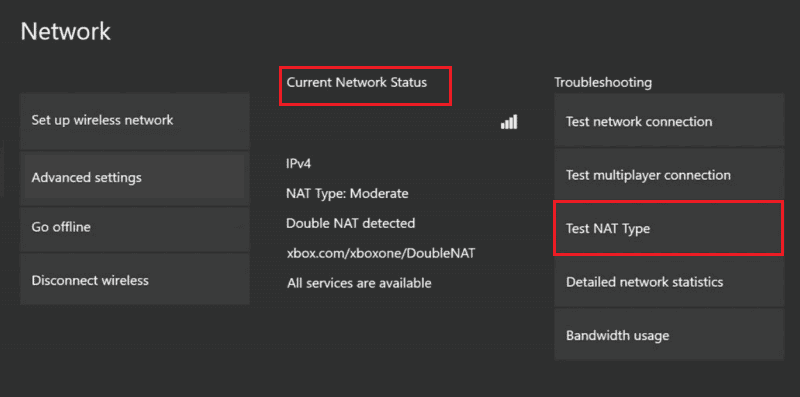
3. Nakon što se prikaže rezultat, izaberite dugme Nastavi ako je tip NAT otvoren.
Napomena 1: Ako je tip NAT-a umeren ili strog, pratite uputstva u vodiču kako biste rešili probleme sa mrežom.
Napomena 2: Ako tip NAT nije Otvoren, proverite da li internet provajder otvara sledeće portove. Port 88 (UDP), Port 3074 (UDP i TCP), Port 53 (UDP i TCP), Port 80 (TCP), Port 500 (UDP), Port 3544 (UDP), Port 4500 (UDP).
Metod 4: Rešite probleme sa mrežnom vezom
Ako postoji bilo kakav problem sa mrežnom vezom na vašoj Xbox konzoli, možete lako da popravite kod greške rešavanjem problema sa mrežnom vezom.
1. Idite na opciju Xbox Network Settings na kartici Opšte.
2. Izaberite opciju Testiranje mrežne veze u odeljku Rešavanje problema i sačekajte dok se ne prikaže rezultat.
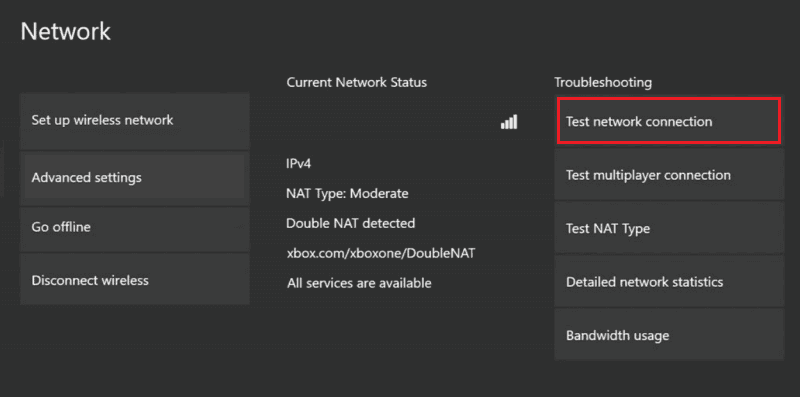
Metod 5: Očistite prostor za skladištenje
Ukoliko prostor za skladištenje na Xbox konzoli nije dovoljan, može doći do pojave ove greške. Možete osloboditi prostor na konzoli kako biste ispravili grešku. Ako su fajlovi igre na Xbox konzoli oštećeni, može se pojaviti ovaj kod greške. Možete ih obrisati koristeći korake navedene ovde kako biste popravili Xbox kod greške 0x87af000d.
1. Pokrenite podešavanja svoje Xbox konzole.
2. Idite na karticu Sistem u levom oknu i izaberite opciju Skladištenje.
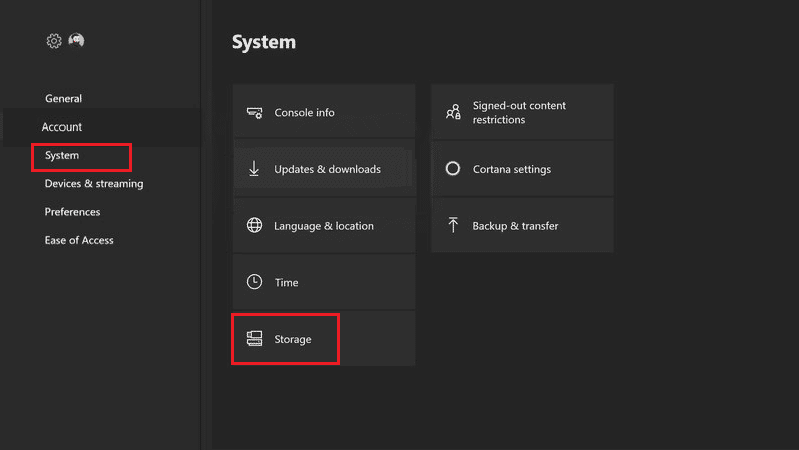
3. Pretražite i izaberite lokaciju za skladištenje i pritisnite dugme A na kontroleru.
4. Izaberite odeljak Igre i aplikacije i ponovo pritisnite dugme A.

5. Izaberite fajlove igre koji su pojedinačno prikazani žutom bojom i pritisnite dugme A.
Napomena: Fajlovi igre prikazani žutom bojom označavaju da je fajl igre oštećen.
6. Izaberite opciju Delete i pritisnite dugme A.
7. Izaberite dugme Da da biste potvrdili brisanje fajla igre.
Napomena: Ako na konzoli postoji veliki broj aplikacija za igre, možete pokušati da deinstalirate nekorišćene aplikacije sa lokacije za skladištenje kako biste popravili kod greške.
Metod 6: Ponovo dodajte nalog na Xbox konzolu
Jedan od načina da pokušate da popravite Xbox kod greške 0x87af000d jeste da ponovo dodate svoj Xbox nalog na Xbox konzolu. Ovo bi trebalo da ukloni sve manje greške na nalogu i vrati ga na početno stanje.
Korak I: Uklonite Xbox nalog
Prvi korak za ispravljanje greške 0x87af000d koja se pojavljuje kada pokušavate da instalirate ili deinstalirate je da uklonite prijavu na nalog na Xbox konzoli.
1. Idite na stranicu sa podešavanjima prateći prethodno navedena uputstva.
2. Pređite na karticu Nalog u levom oknu i izaberite opciju Ukloni naloge.
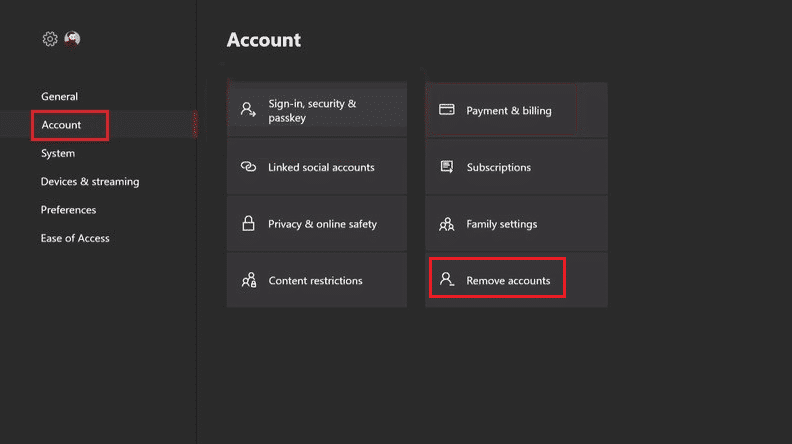
3. Izaberite dugme Ukloni na određenom nalogu koji želite da uklonite.
4. Izaberite opciju Zatvori nakon što se proces završi.
Korak II: Ponovo dodajte Xbox nalog
Sledeći korak je da ponovo dodate svoj Xbox nalog na konzolu.
1. Pritisnite dugme Xbox na kontroleru i izaberite karticu Dodaj i upravljanje u odeljku Prijava.
2. Izaberite opciju Dodaj novu kako biste dodali Xbox nalog.
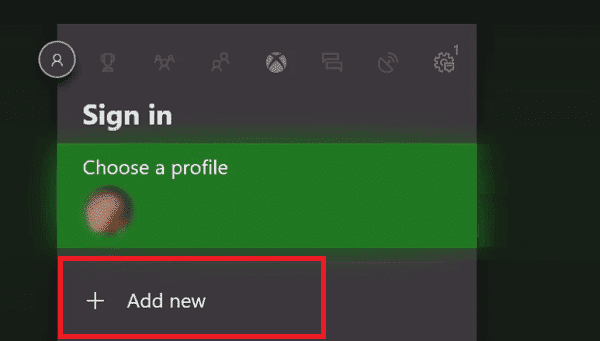
3. Unesite akreditive za prijavu na Microsoft nalog u polja pomoću tastature i izaberite taster Enter.
4. Izaberite dugme Prihvati na stranici Microsoftovog ugovora o usluzi i Izjave o privatnosti.
5. Izaberite opcije podešavanja za prijavljivanje i bezbednost u uputstvima na ekranu.
Metod 7: Obrišite trajno skladište
Ukoliko je trajno skladište na Xbox konzoli oštećeno ili sadrži podatke koji mogu da naškode konzoli, možete da obrišete skladište kako biste popravili Xbox kod greške 0x87af000d.
1. Pokrenite Xbox podešavanja.
2. Idite na karticu Sistem i izaberite opciju Disc & Blue-ray.
3. Izaberite opciju Persistent Storage.
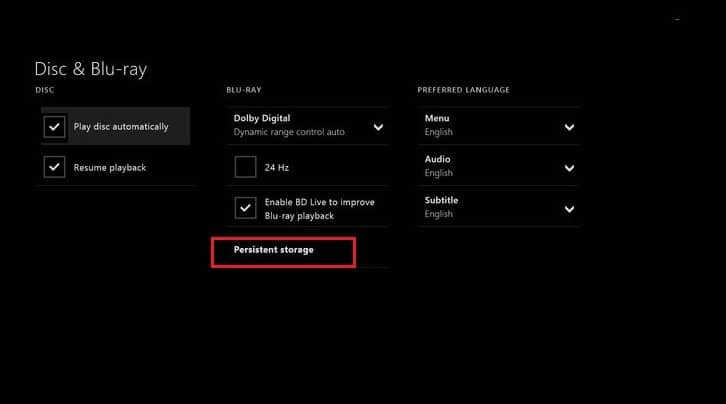
4. Izaberite opciju Clear Persistent Storage i sačekajte dok se proces ne završi.
Metod 8: Vraćanje konzole na fabrička podešavanja
Kao poslednje rešenje za ispravljanje greške 0x87af000d kada pokušavate da instalirate ili deinstalirate, možete pokušati da izvršite fabričko resetovanje na Xbox konzoli. Međutim, ovaj metod se ne preporučuje jer briše podatke uskladištene na vašoj konzoli, poput korisničkih akreditiva.
1. Otvorite podešavanja svoje Xbox konzole.
2. Pređite na karticu Sistem u levom oknu ekrana i izaberite opciju Informacije o konzoli.
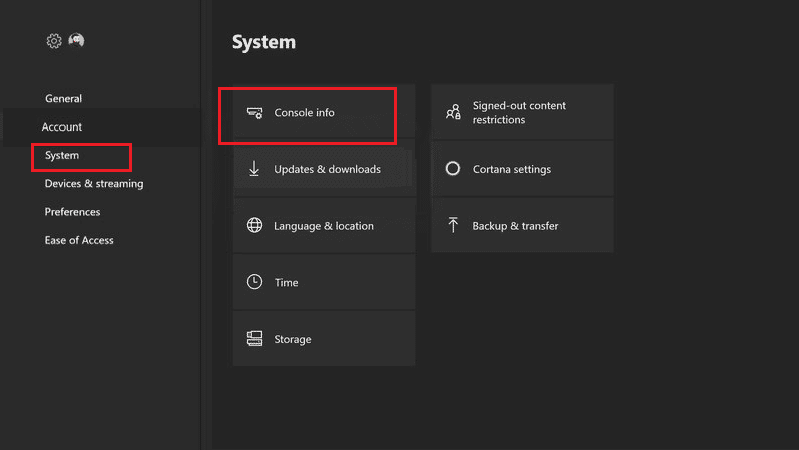
3. Izaberite opciju Reset console.
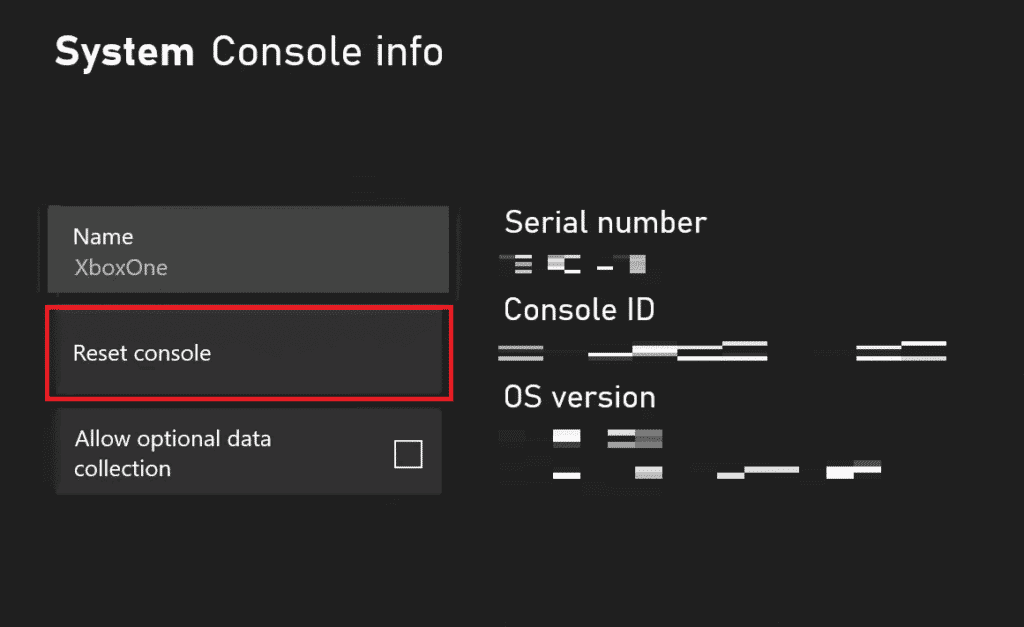
4A. Da biste resetovali podatke, a zadržali aplikacije, izaberite opciju RESETUJ I ZADRŽI MOJE IGRE I APLIKACIJE.
4B. Ukoliko želite da uklonite aplikacije za igre, izaberite opciju RESETUJ I UKLONITE SVE.
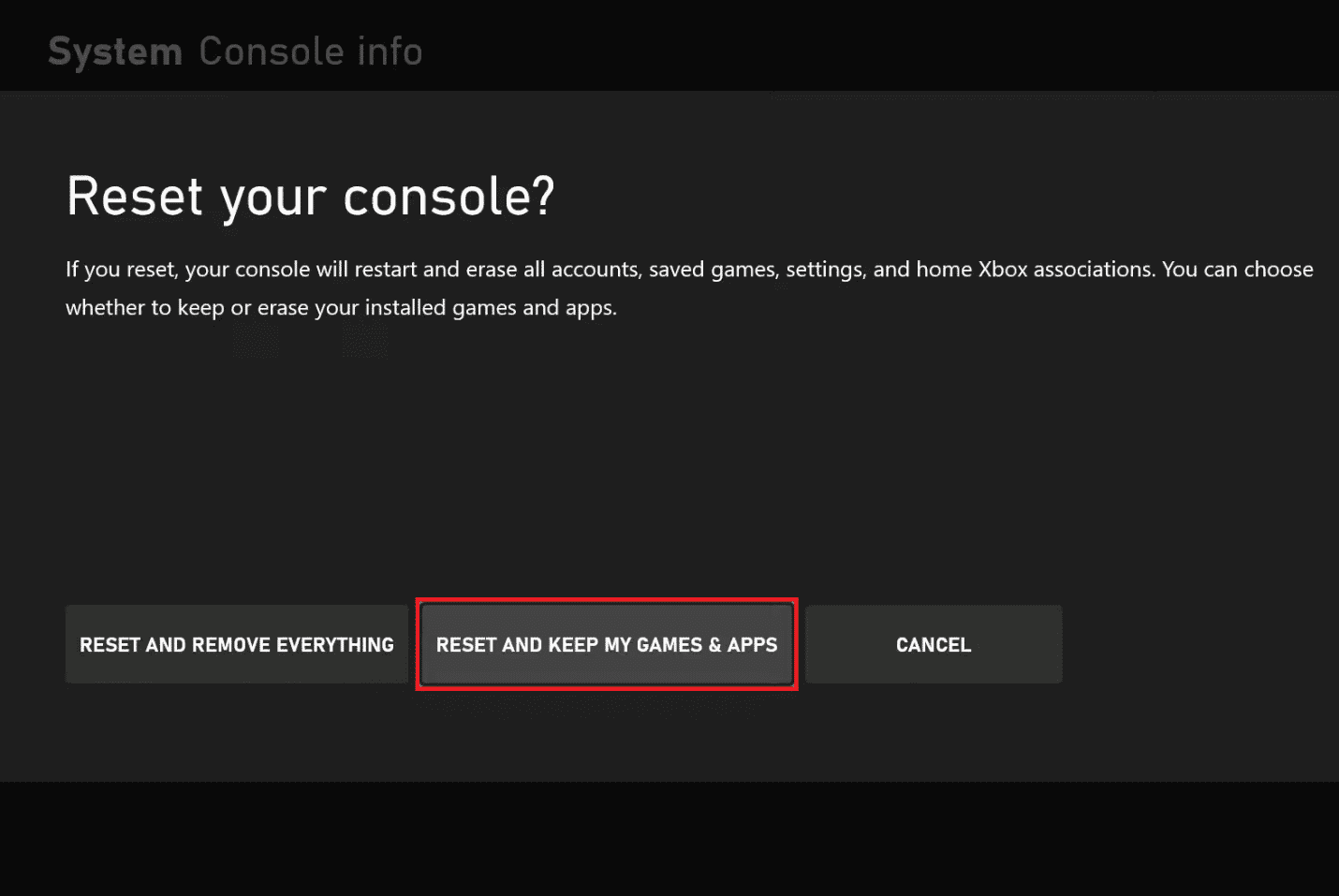
Metod 9: Kontaktirajte Xbox podršku
Ukoliko nijedan od ovih metoda ne funkcioniše, neidentifikovana greška ili kvar na konzoli ili kontroleru mogu biti uzrok ovog koda greške. Možete pokušati da kontaktirate zvanični tim za podršku Xbox-a i rešite problem sa njima. Koristite link koji je ovde dat, u vašem veb pregledaču i prijavite problem timu za podršku.
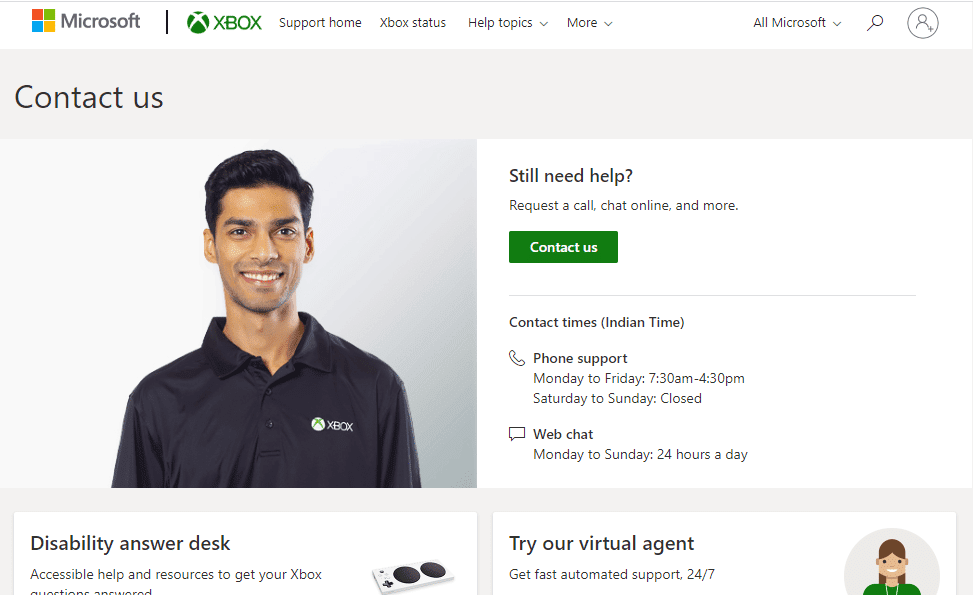
***
U ovom članku su objašnjeni uzroci Xbox koda greške 0x87af000d i metode za njegovo otklanjanje. Javite nam koja od navedenih metoda je bila efikasna u ispravljanju greške 0x87af000d koja se javlja prilikom pokušaja instalacije ili deinstalacije. Takođe, koristite odeljak za komentare kako biste nam poslali svoje predloge i upite.